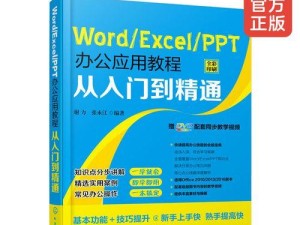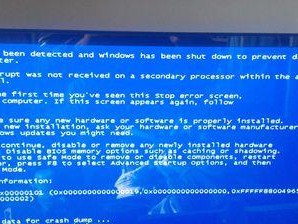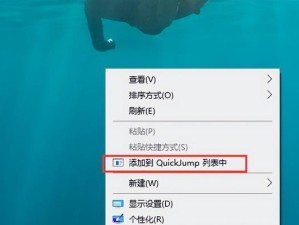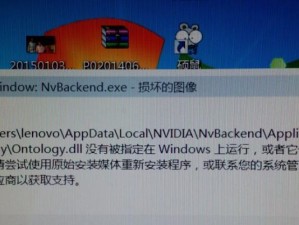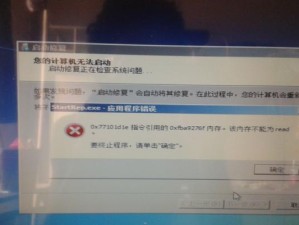随着电脑使用时间的增长,系统可能会出现各种问题,导致电脑运行缓慢或出现错误。这时,重装系统是一个常见的解决办法。本文将详细介绍如何重装系统,以及重装系统时需要注意的事项,帮助读者轻松解决电脑问题。

一、备份重要文件和数据
在进行系统重装之前,首先需要备份重要文件和数据,避免丢失。可以使用外部硬盘、U盘或云存储等方式进行备份。
二、获取安装系统镜像文件
在重装系统之前,需要准备好安装系统的镜像文件。可以通过官方网站或第三方软件下载适合自己电脑型号的操作系统镜像。
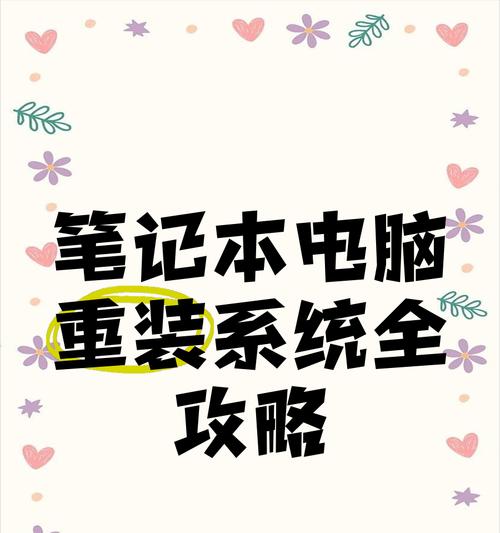
三、制作安装盘或启动U盘
将下载好的系统镜像文件制作成安装盘或启动U盘。可以使用专业的制作工具,如rufus或UltraISO,按照软件的操作步骤进行制作。
四、进入BIOS设置
将制作好的安装盘或启动U盘插入电脑,并重启电脑。在启动过程中,按下相应的键(通常是F2、F12、DEL键)进入BIOS设置。
五、设置启动选项
在BIOS设置中,找到启动选项,并将启动顺序设置为先从安装盘或启动U盘启动。保存设置并退出BIOS。

六、重启电脑并开始安装
重新启动电脑后,系统会自动从安装盘或启动U盘启动。按照屏幕上的提示进行操作,选择安装选项并开始安装系统。
七、选择系统安装方式
在安装过程中,系统会询问安装方式。可以选择保留文件和应用程序、只保留文件、或者全新安装系统。根据自己的需求进行选择。
八、分区与格式化硬盘
在安装系统时,可以选择分区和格式化硬盘。对于新手用户,建议选择默认设置,系统会自动进行分区和格式化操作。
九、等待系统安装完成
系统安装过程需要一定时间,请耐心等待直到安装完成。期间不要进行其他操作,以免影响安装进程。
十、设置语言和地区
系统安装完成后,会进入设置向导。根据个人喜好选择语言和地区,以及其他个性化设置。
十一、更新系统和驱动程序
安装完成后,及时更新系统和驱动程序,以保证系统的稳定性和安全性。可以通过系统自带的更新工具或官方网站进行更新。
十二、安装常用软件和工具
根据个人需求,安装常用软件和工具,如办公软件、杀毒软件、浏览器等,以便正常使用电脑。
十三、恢复备份的文件和数据
将之前备份的重要文件和数据恢复到新系统中。可以通过外部硬盘、U盘或云存储将备份文件拷贝回电脑中。
十四、清理不必要的文件和程序
在安装完成后,及时清理不必要的文件和程序,以释放硬盘空间,并提升电脑的运行速度。
十五、重装系统后的注意事项
重装系统后,注意定期进行系统和软件的更新,保持系统安全稳定。定期备份重要文件和数据,以防丢失。
通过本文详细的重装系统教程,相信读者已经掌握了重装系统的步骤和注意事项。重装系统可以解决电脑运行缓慢、系统错误等问题,让电脑焕然一新。记得备份重要文件和数据,并谨慎选择安装方式,以免丢失重要数据。重装系统后及时更新系统和驱动程序,保持系统安全稳定。希望本文对读者有所帮助,让你的电脑重新焕发出活力!